能让您在Windows、Linux/Mac OS X系统中把Aliyun OSS bucket挂载到您的服务器磁盘中,您能够 便捷的通过本地文件系统操作OSS上的对象,实现数据的存储及共享。
0、请不要问“在不在”之类的问题,有问题直接问!1、学生或暂时没有工作的童鞋,整站资源免费下载!2、¥9.9充值终身VIP会员,加我微信,826096331 拉你进VIP群学习!3、程序员加油,技术改变世界。在线 充值
OSS 客户端工具帮助文档
一、OSS 功能亮点介绍
你有没有海量的文件需要上传到 OSS ?通过控制台?明年的花都开了!
支持批量文件上传,想上传多少文件就传多少文件,单文件大小 100 GB 都没问题。
最高支持 10 线程上传任务,完美跑满带宽,省时省力。
支持目录上传,只需选择上传文件的根目录,省去重建多层级目录的麻烦。
想要复制文件到其他文件夹下?通过控制台?貌似还是挺麻烦的!
支持同区域不同 Bucket 之间文件夹或文件复制。方便快捷。
需要删除文件 / 文件夹,连 Bucket 都要删?通过控制台?好像不行吧!
支持直接删除 Bucket
及其下面的文件夹和文件,支持批量删除文件夹和文件。快速高效。
二、登录
如何登陆 OSS 客户端?
1、本机是 ECS 主机。
输入 Access Key ID 以及 Access Key Secret 后,选择本机是 ECS 主机选项,选择区域,
点击“登陆”按钮。
2、本机非 ECS 主机 输入 Access Key ID 以及 Access Key Secret 后,点击“登陆”按钮。
点击后,客户端会提示您输入一个新的安全密码,输入后,下次登陆时,就不用再次输入复
杂的 AK 密钥了。
如果您不想设置新的安全密码,您也可以点击“跳过设置”,直接进入客户端。
三、导入授权和导出授权是做什么用的?
有些用户没有 Access Key ID 以及 Access Key Secret,其他有 AK 的用户可以把自己的账
号及密码授权导出来给他,没有 AK 的用户导入这个授权账号就可以登录了。
3.1 导入授权
点击“导入授权”。
在此处点击“复制机器码”后,将此码发给授权与你的用户后,等待授权与你的账户发来授权
文件。
收到授权文件后,点击“选择文件并导入”按钮,选择授权账户发来的授权文件后,弹出下面
弹框,您可设置一个安全密码,下次登录时,就不用再导入了。
也可以点击“跳过设置。
3.2、生成授权
在设置中点击“导出授权“按钮。
显示“导出授权”弹框,填写表单后点击“导出授权”,机器码为您将要授权账户发给您的机器
码。
将导出的文件保存后,发给您将要授权账户的用户。
四、如何自定义服务器地址?
在登录界面点击“自定义服务器地址”,
输入您要绑定的自定义服务器地址点击“确定”后,点击“返回”按钮,
此时,“自定义服务器地址”已被勾选,输入 AK 后,就可以登录了。
五、Bucket
5.1、如何创建 Bucket?
点击添加“新建”按钮,显示“新建 Bucket ”弹窗,填写名称,选择读写权限后,点击”确定“按
钮,
确定后,左侧菜单,就会显示刚刚新建的 Bucket。
5.2、如何设置 bucketACL 属性?
鼠标悬停在 bucket 处时,右侧会显示向下箭头,点击后,选择“属性管理“,
选择“属性管理“后,显示 “bucket” 属性弹框,可修改读写权限,也可删除 bucket。
点击“删除 “bucket” 按钮,会提示用户输入 access key 和 access secret,点击确定后,该
bucket 就被删除了。
六、如何查看碎片管理?
鼠标悬停在 bucket 处时,右侧会显示向下箭头,点击后,选择”碎片管理”。
当文件大于 10 兆时,上传过程中会产生碎片,当上传成功或者点击取消上传后,碎片会
自动删除。
七、在 bucket 里,如何创建一个新的文件夹?
选择一个 bucket 后,在右侧窗口点击“新建文件夹“后,输入文件名称,
点击确定后,就会在列表中显示。
八、如何修改传输设置?
点击“设置”按钮,显示“设置”弹窗,在这里,可修改上传、下载时,同时任务数和单任务线
程数。
九、如何上传文件或文件夹?
方法一:
点击“上传“按钮,弹出”选择文件或文件夹“弹框,选择后,点击“选择”,
点击后,界面下方的上传队列中就会显示该文件或文件夹的上传进度,在上传完成之前,您
可以点击“暂停”, 将所传内容暂停;
您可以点击“取消”,将所传内容删除;
您可以点击“全部暂停”、“全部开始”对上传列表进行批量操作;
点击“清空已完成”可将列表中已上传完毕的文件清空。
当您选择的文件或文件夹上传完成后,就会在列表中显示。
方法二:
您还可以将文件或文件夹直接拖入列表实现上传。
十、如何下载文件或文件夹?
在 bucket 中选择您需要下载的文件或文件夹后,点击“下载“按钮,显示”浏览文件夹“弹框,
选择您需要将文件下载的路径后,点击确定。
点击后,界面下方的下载队列中就会显示该文件或文件夹的下载进度,在下载完成之前,您
可以点击“暂停”,将所下载内容暂停;
您可以点击“取消”,将所下载内容删除;
您可以点击“全部暂停”、“全部开始”对下载列表进行批量操作;点击“清空已完成”可将列表
中已下载完毕的文件清空。
下载整个 bucket:
选择您要下载的 bucket,点击向下图标,选择 bucket 下载,就可以下载整个 bucket 了。
十一、上传或下载出现意外情况,导致传输失败怎么办?
当上传或下载时,出现意外情况,可能会导致传输失败,此时,点击“错误日志”标签,就会
显示传输时错误的日志列表,也可点击“打开日志文件夹”查看更详细的日志
十二、如何复制文件或文件夹?
选择您要复制的文件后,点击“复制“按钮,
点击后,显示“粘贴“按钮,选择您需要粘贴的地方后,点击粘贴。
您也可以通过 shift,ctrl 配合鼠标键盘来实现批量选择,类似于 windows 的文件管理。
十三、如何删除文件或文件夹?
选择您需要删除的文件后,点击“删除“按钮。
十四、如何获取文件地址?
选择文件后,点击“获取地址“按钮。
显示“获取 Object 的地址“弹框,弹框中就显示文件地址了。
十五、如何设置 HTTP 头?
选择一个文件后,点击“设置 HTTP 头“按钮,
显示“设置文件 http 头属性“弹框,你可按照标准格式填写,也可以自定义属性。
在“自定义属性“中,填写属性名称、属性内容后,点击”确定“。
您还可以批量设置文件 http 头属性,按住 shift 中多个文件,然后点击“设置 HTTP 头“按
钮。



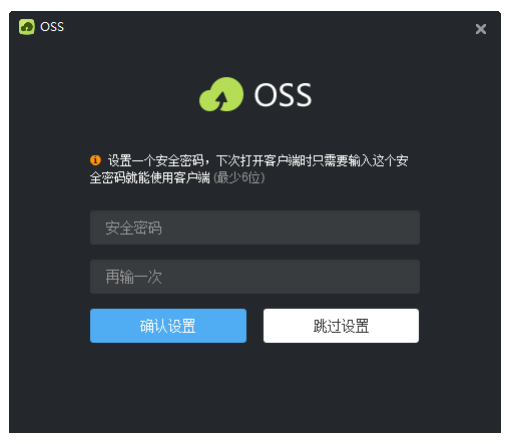


友情提示:垃圾评论一律封号 加我微信:826096331拉你进VIP群学习群